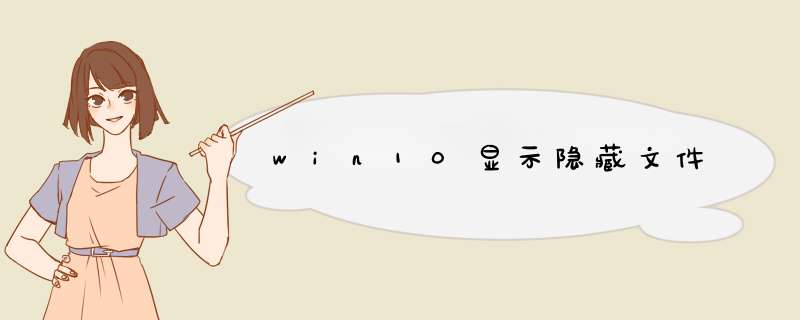
win10显示隐藏文件的方法如下:
工具/原料:戴尔Inspiron15、Win10LTSC1809、系统设置
1、隐藏文件
进入系统打开文件夹,鼠标右键文件,点击打开“属性”,勾选“隐藏”点击“应用”隐藏文件用来演示。
2、勾选隐藏的项目
点击上方“查看”选项卡,勾选“隐藏的项目”这样隐藏文件就能显示出来。
3、打开文件夹选项面板
或者点击“查看”-“选项”,打开“文件夹选项”面板。
4、显示隐藏文件、文件夹和驱动器
在“文件夹选项”面板中,点击“查看”选项卡,点击选中“显示隐藏文件、文件夹和驱动器”点击“应用”。
5、显示隐藏文件
以上两种方式都可以使Win10系统显示隐藏文件。
让电脑中隐藏文件夹显示出来的方法如下:
一、工具/原料:
台式机 AC128、Windows 10、文件夹选项 1.2。
二、具体步骤:
1、打开“我的电脑”,切换到“查看”选项卡。
2、接下来从“查看”功能区中,勾选“显示隐藏文件夹”选项。
3、之后,进入特定的目录中,就可以看到之前所设置的隐藏文件夹了。
4、如果想要电脑的所有目录都显示隐藏文件夹,在“我的电脑”窗口中,点击“开始”下拉列表中的“选项”打开。
5、之后在d出的“选项”界面中,勾选“显示隐藏的文件和文件夹”选项,点击“确定”按钮,即可将所有隐藏的文件夹和文件显示出来。
欢迎分享,转载请注明来源:内存溢出

 微信扫一扫
微信扫一扫
 支付宝扫一扫
支付宝扫一扫
评论列表(0条)